Как я ноутбук чистил
Рубрики: Экспертиза
30 Авг 2010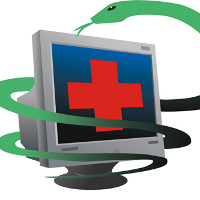
Как быть, если техника от жары перегрелась?
Источник: http://www.kp.ru/daily/24526/673034/
Компьютер вдруг задумался и перестал видеть мышку. Мобильник, мигнув экраном, ушел на покой. DVD-проигрыватель на середине фильма заурчал и отрубился… Не только люди, техника тоже не выдерживает жару. Причем электроника подчас даже капризнее людей: ей для нормальной работы нужен правильный температурный режим. 30-градусный зной ей противопоказан. И что прикажете делать?
Есть несколько простых советов, которые помогут сберечь технику.
КОМПЬЮТЕРЫГлавное и в настольных, и в мобильных системах — четкая работа системы охлаждения. В принципе грамотно установленные вентиляторы компьютерные процессоры от перегрева даже в сильный зной должны уберечь. Но беда-то в том, что именно на лопастях вентиляторов обычно скапливается пыль, ворсинки, которые захватываются вместе с воздухом. Под воздействием высокой температуры все это «пришлое богатство» спрессовывается в довольно плотный ком и стопорит систему охлаждения.
Достаточно полгода-год не чистить компьютер, чтобы даже в довольно прохладный день перегреть чипы. Что уж говорить о летней жаре!
Летняя жара отступила, температура воздуха понизилась, и оборудованию стало жить легче. Однако, занимаясь подготовкой к публикации очередной статьи, я вдруг заметил, что вентилятор моего ноутбука почти постоянно гудит. Значит, все же пора заняться профилактикой. Ведь пыль, а особенно шерсть животных попадают в компьютеры не только в летний зной, а круглый год. Чистка компьютеров и особенно ноутбуков от пыли действительно имеет очень большое значение. Но, хочется добавить, что важно не только чистить корпус системного блока или ноутбука от пыли, но и периодически смазывать вентиляторы и менять термопасту — пластичное вещество с высокой теплопроводностью, используемое для уменьшения теплового сопротивления между двумя соприкасающимися или близко расположенными поверхностями.
Ноутбук, как правило, имеет значительно более слабую систему охлаждения в отличие от обычного ПК. Именно поэтому хотелось бы остановиться отдельно на ноутбуке.
Я подготовил статью-фотоочет о том, как я провел очередную профилактику на своем домашнем ноутбуке. В принципе, в этом нет ничего сложного — важно все делать не спеша и очень аккуратно.
Внимание!!! Данный материал носит исключительно информационный характер, а не является руководством к действию. Материал основан на личном опыте автора и не претендует на полноту изложения. Автор снимает с себя всю ответственность за любую порчу или ущерб как материальный, так и моральный, возникший вследствие самостоятельной очистки ноутбука или компьютера. Если вы согласны с данным заявлением, можете приступать к чтению дальнейшего материала.
Итак, приступим. Для начала нужно подготовить все необходимое:


Теперь мы готовы к работе. Обязательно отключаем все провода и устройства от ноутбука. Чтобы не поцарапать верхнюю крышку ноутбука, стелем на стол полотенце или покрывало, а на него устанавливаем ноутбук нижней частью вверх. Затем извлекаем аккумулятор — так будет надежнее.

Уже на данном этапе видно, как пылью забило решетку, через которую должен поступать воздух. Значит мы на верном пути. Аккуратно откручиваем винтики, удерживающие нижнюю панель. Но снять ее будет не так просто — кроме винтиков она удерживается множеством защелок. Подцепляем панель с одной стороны тоненькой отверточкой и постепенно освобождаем ее.

Первый раз делать это бывает весьма страшно. Но все же мы добиваемся своего и в результате имеем перед собой следующую картину:


Первое, что нас интересует, — это вентилятор. С него и начнем профилактику. Откручиваем три винтика, с помощью которых он держится, и отсоединяем провода питания из разъема. Достаем его из ноутбука. Да, кстати, не забываем, что для винтиков у нас есть специально подготовленная для этого баночка — иначе они имеют очень неприятное свойство теряться.

Вот уже видны пыльные лопасти вентилятора, но на нашем пути снова возникают болтики, которые мы, как и прежде, выкручиваем и убираем в баночку. Все, первая цель достигнута.

Лопасти вентилятора очень хрупкие, поэтому очень аккуратно и без особых усилий очищаем их влажной салфеткой от пыли. Сам кожух можно чистить уже смелее. В результате наших стараний получаем уже что-то вполне пригодное для дальнейшего использования. Но, прежде чем собрать это все обратно, капнем капельку масла:


Вот теперь можно полностью собрать вентилятор, но устанавливать его на место еще рано. Ведь это только первая часть нашей профилактики. Во второй части мы заменим термопасту.
В своем ноутбуке я обнаружил два установленных радиатора — для центрального процессора и для графического процессора. Каждый радиатор крепится на четыре винтика, которые мы благополучно откручиваем.


Теперь нам надо снять радиаторы, а это бывает очень непросто сделать, т.к. термопаста имеет своего рода склеивающие свойства, особенно если она давно не менялась. Итак, потихоньку начинаем раскачивать радиаторы из стороны в сторону, при этом пытаясь тянуть их на себя. Продолжаем раскачивать до тех пор, пока радиатор не снимется.


После этого необходимо очистить поверхности процессоров и радиаторов от старой термопасты. Я делаю это следующим образом — сначала тряпочкой или влажной салфеткой осторожно очищаю поверхности от старой термопасты, а затем обезжириваю их при помощи спирта. В итоге получаем примерно следующее:


Теперь наносим на процессоры тоненьким слоем термопасту, стараясь полностью закрыть ей поверхности чипов. Выглядит это так:


После нанесения термопасты можно приступить к установке радиаторов. В целом процесс их установки очень похож на процесс снятия — при установке немного раскачиваем радиатор в стороны, чтобы термопаста лучше распределилась между радиатором и процессором. В конце затягиваем радиатор на четыре винтика и устанавливаем на место вентилятор.

Убедившись, что все встало на свои места, провода питания от вентилятора вставлены в разъем и не осталось лишних винтиков, устанавливаем на место нижнюю панель, возвращаем на место аккумулятор, устанавливаем ноутбук в привычное положение и подключаем к нему провода.
Вся процедура профилактики заняла у меня примерно 30-40 минут. В результате температура на ядрах процессора упала с 45 градусов до 37 градусов, что является очень неплохим результатом.

Как я ноутбук чистил комментария 2
Васильев
04.09.2010 в 18:00
Много мнений людей, которые не понимают по этой теме ничего.
Дмитрий
15.09.2010 в 19:35
Это действительно сложно делать самому, смотря на эти поэтапные фотографии. Лучше сдать на чистку в сервисный центр.